一些用户在win10系统中安装了360云盘,发现没怎么用,于是选择卸载了360云盘。卸载360云u盘图标后发现文件夹中还有残留的图标,没有彻底删除干净,怎么办呢?带着此疑问,下面和大家讲解一下win10系统删除360云u盘图标的方法。
win10系统删除360云u盘图标的方法如下:
win8.1 - 14 、卸载了360云盘之后,计算机文件夹中还有残留的图标;
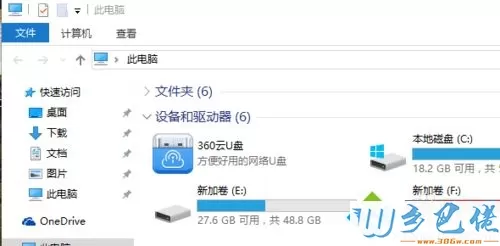
windows7系统之家 - 15 、使用鼠标右键点击图标,菜单中只有打开和创建快捷方式的菜单;
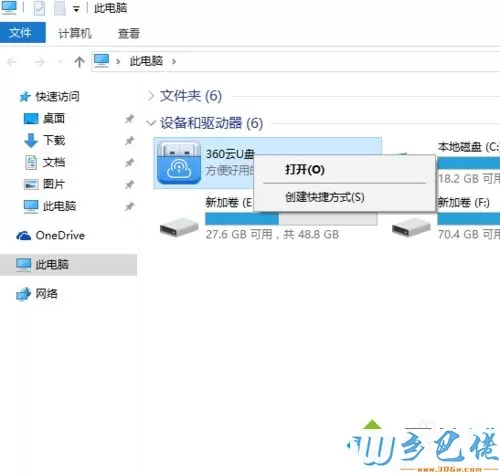
windows7 - 1、开始→运行中输入:regedit→打开注册表→点选计算机(为的是从头开始找)→编辑→查找→输入ID:{01249E9F-88FF-45d5-82DB-A1BEE06E123C}查找;
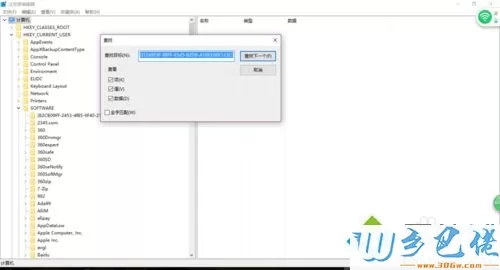
windows8 - 2、开始没有意识到同样是360的云盘(其实是360云u盘)ID会变,所以使用原有的ID搜索自然是找不到的;
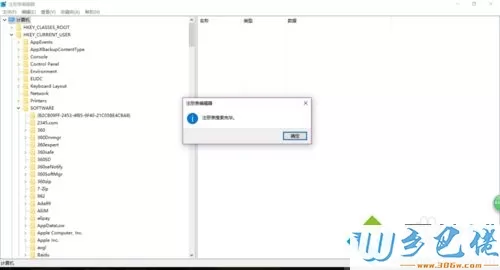
windows10 - 3、在以下路径有一个{00249E9F-88FF-45d5-82DB-A1BEE06E123C}键值。
HKEY_CURRENT_USER/Software/Microsoft/Windows/CurrentVersion/Explorer/MyComputer/NameSpace/;
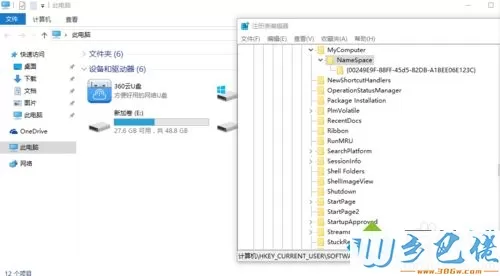
xp系统 - 4、原来第二位由原来的1改为0,其他的数值不变;
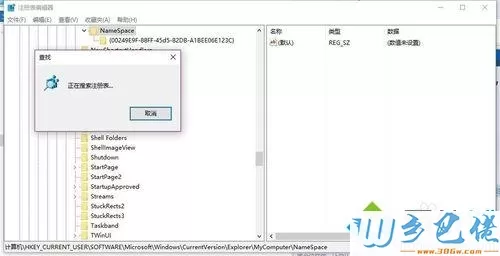
纯净版 - 5、打开{00249E9F-88FF-45d5-82DB-A1BEE06E123C}项一看,果然是360云u盘。右键点击{00249E9F-88FF-45d5-82DB-A1BEE06E123C}项删除之;
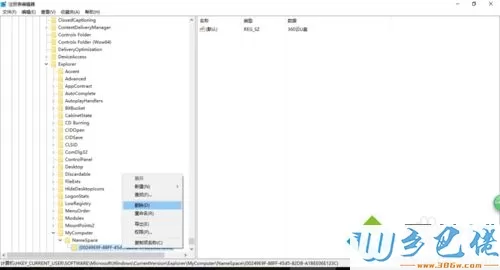
U盘系统 - 6、再打开计算机文件夹查看,360云u盘的图标是没有了,但是变成了未知图标了;
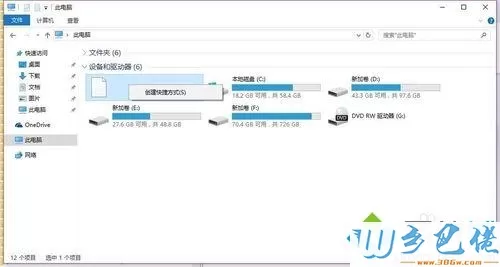
win8旗舰版 - 7、在注册表中按F3键继续搜索、查找,见到之后删除之;
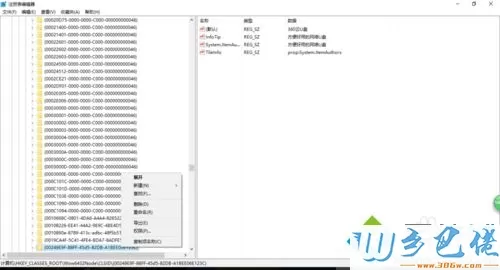
win7旗舰版 - 8、再去计算机文件夹查看。
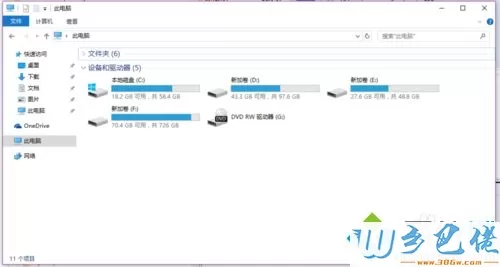
win10系统删除360云u盘图标的方法就介绍到这里了,如果你电脑残留有360云u盘图标,不妨通过注册表来设置吧。


 当前位置:
当前位置: